Бюджеты
Справочник "Бюджеты" находится в разделе «DOS». Нажмите на справочник «Бюджеты» в навигационной панели слева: 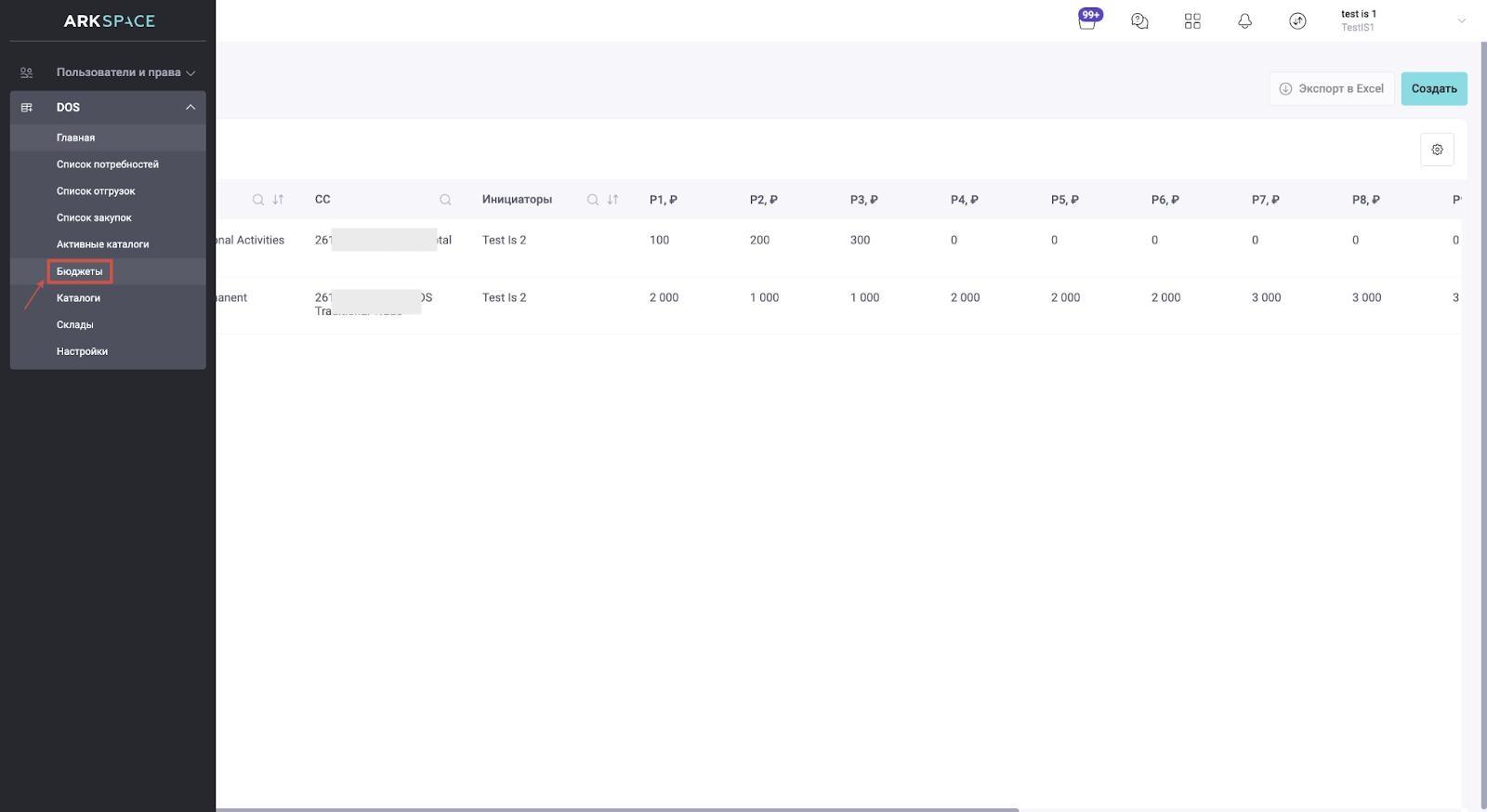
Доступ к данному разделу имеет Инициатор потребности и Администратор. Администратор имеет доступ ко всем бюджетам, а Инициатор потребности только к тому, который закреплен за ним для просмотра.
Раздел «Бюджет» содержит перечень бюджетов с возможностью выгрузки информации по ним в формате Excel. Данные разделены по годовым отчетам и вынесены в отдельные вкладки. Чтобы посмотреть бюджеты за все время, необходимо кликнуть на кнопку «Все». В верхней части интерфейса выводиться общее количество каталогов в области «Всего: <кол-во элементов списка>».
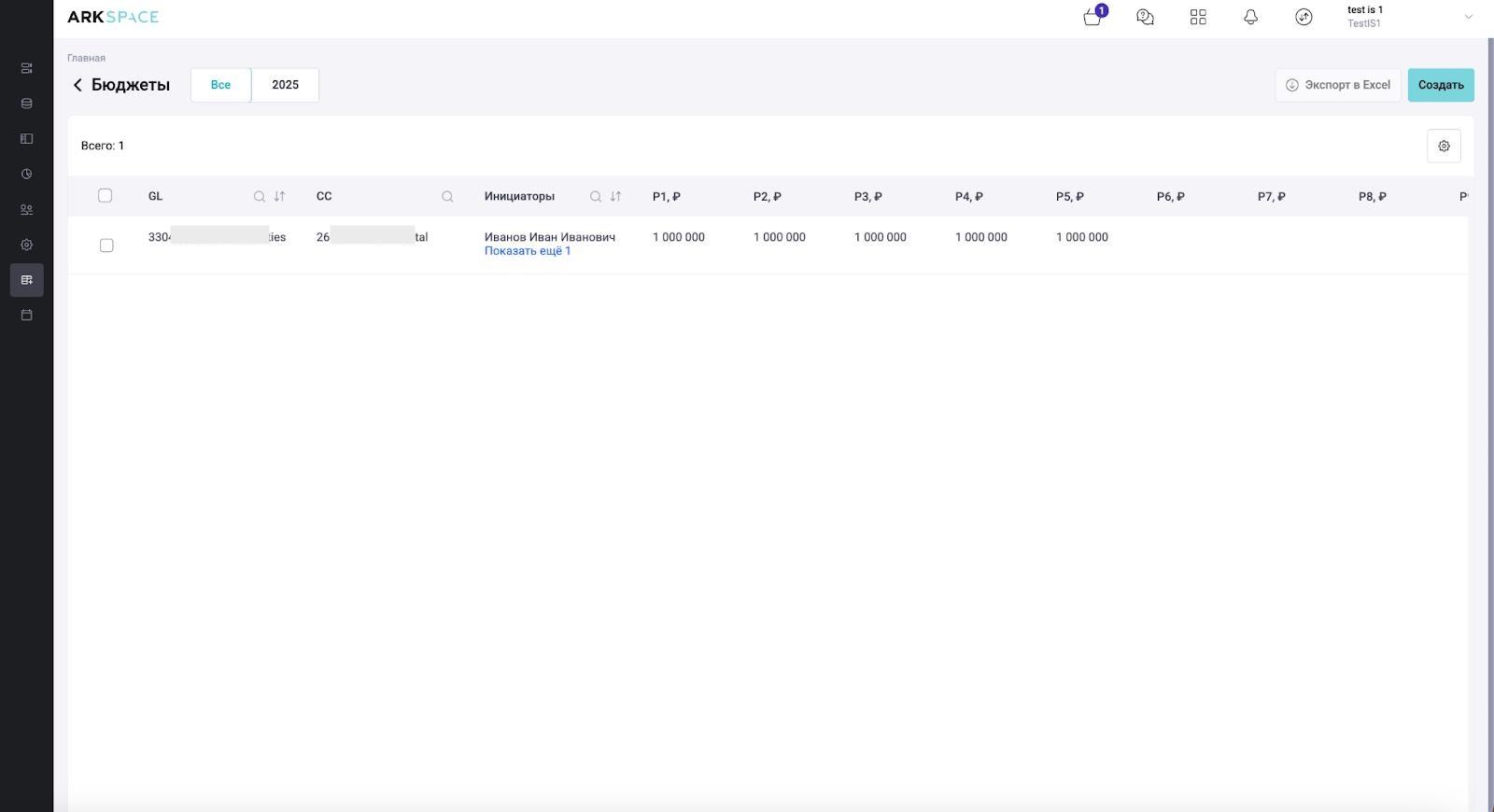
Чтобы создать новый бюджет, необходимо кликнуть на кнопку «Создать».
Чтобы открыть детальную страницу бюджета, необходимо кликнуть на его название.
Если выбрано несколько инициаторов для бюджета, они работают с остатками одного бюджета. 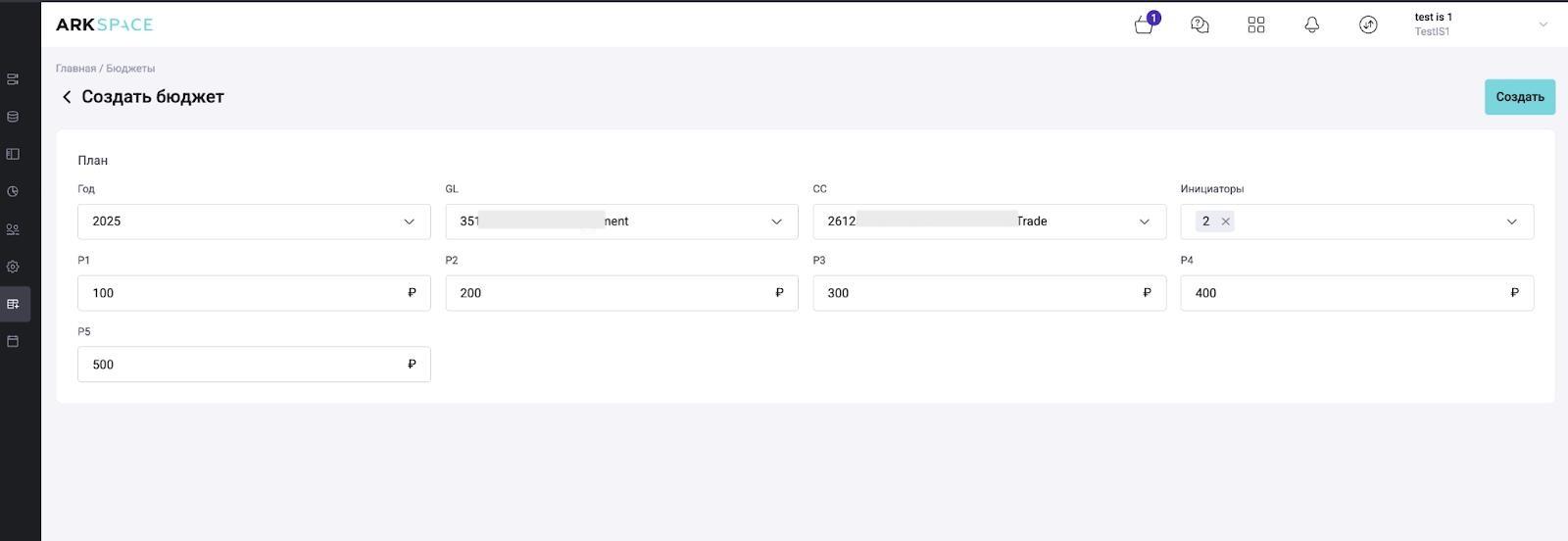

Все поля плановой области заполняются автоматически в соответствии с указанными при его создании значениями. Поля области с остатками по бюджетам P-периодов рассчитываются автоматически из разницы планового значения и созданных в рамках бюджета потребностей. Область с остатками бюджета доступна для редактирования Администратору системы.
Поля остатков по кварталам содержат автоматически рассчитанный остаток от запланированного бюджета. Он рассчитывается как разница между запланированным значением и совокупности оформленных плановых потребностей.
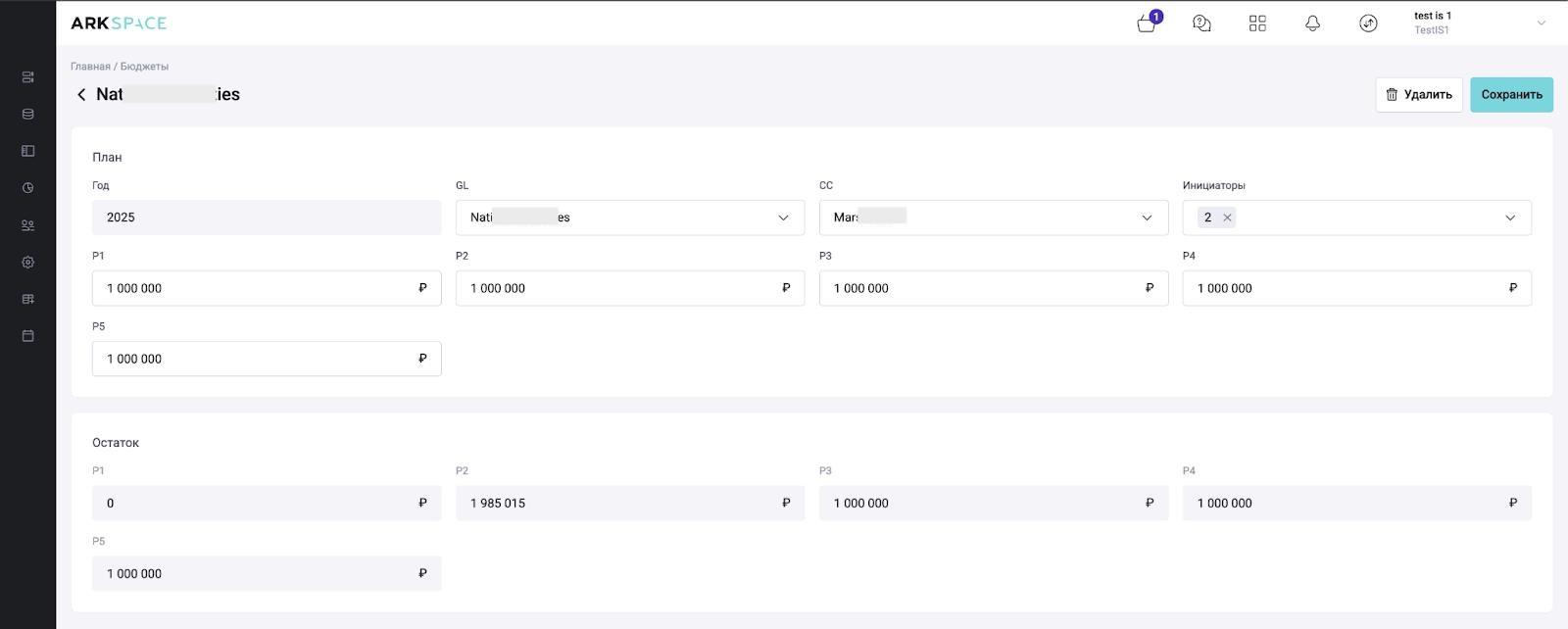
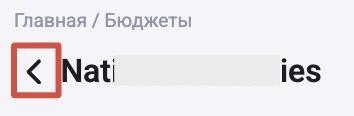
Что такое «Бюджеты»?
Бюджеты предназначены для хранения информации о заложенном финансовом лимите и доступном остатке по нему за определённый временной период. Все бюджеты вынесены в отдельный раздел административной панели в виде разветвленной системы разделения общего бюджета компании на GL1, GL2, GL3. Раздел предусматривает фильтрацию по годам, а также вывод перечня бюджета за весь отчетный период.Доступ к данному разделу имеет Инициатор потребности и Администратор. Администратор имеет доступ ко всем бюджетам, а Инициатор потребности только к тому, который закреплен за ним для просмотра.
Раздел «Бюджет» содержит перечень бюджетов с возможностью выгрузки информации по ним в формате Excel. Данные разделены по годовым отчетам и вынесены в отдельные вкладки. Чтобы посмотреть бюджеты за все время, необходимо кликнуть на кнопку «Все». В верхней части интерфейса выводиться общее количество каталогов в области «Всего: <кол-во элементов списка>».
Бюджеты структурированы в таблицу.
Для каждого бюджета указаны следующие параметры:
По клику на иконку: 
- GL;
- CC;
- ФИО Инициатора, за которым закреплен бюджет. В данном поле может быть, как один, так и несколько инициаторов потребности;
- Разбитые на Р-периоды части бюджета, навигация по которым осуществляется посредством горизонтального скролла.
По клику на иконку:
открывается инструмент настройки таблицы, который позволяет скрывать или показывать столбцы таблицы с помощью чекбоксов.
С помощью иконки: 
можно изменить последовательность столбцов таблицы. Чтобы применить настройку таблицы, необходимо кликнуть на кнопку «Применить». Чтобы отменить настройки параметров, фильтры и привести вид таблицы к исходной форме, необходимо кликнуть на кнопку «Отменить».
Чтобы создать новый бюджет, необходимо кликнуть на кнопку «Создать».
Чтобы открыть детальную страницу бюджета, необходимо кликнуть на его название.
Создание бюджета
Создание нового бюджета включает в себя выбор из выпадающего списка параметров временного отрезка (год), GL, СС и Инициатора(ов). Все параметры отображаются на интерфейсе последовательно, после заполнения предыдущего параметра. В выпадающем списке реализован поиск по доступным атрибутам, для оптимизации процесса поиска по ним.Если выбрано несколько инициаторов для бюджета, они работают с остатками одного бюджета.
Пользователю необходимо ввести числовое значение в каждое поле P-периода. По умолчанию в каждом из них указывается 0. Итоговый бюджет формируется из суммы бюджетов за все Р-периоды. При создании плановых потребностей, их годовая совокупность не должна превышать бюджет Инициатора(ов), которые их создали.
Чтобы завершить создание бюджета, необходимо кликнуть на кнопку «Создать». Пока все обязательные поля не заполнены, она будет недоступна. Для отмены процедуры создания бюджета и возвращения к списку существующих, необходимо кликнуть на кнопку возле названия процедуры:
Чтобы завершить создание бюджета, необходимо кликнуть на кнопку «Создать». Пока все обязательные поля не заполнены, она будет недоступна. Для отмены процедуры создания бюджета и возвращения к списку существующих, необходимо кликнуть на кнопку возле названия процедуры:
После создания нового бюджета, он отобразится в списке бюджетов у указанного в нем Инициатора(ов) и Администратора.
Редактирование бюджета
Детальная страница бюджета доступна для редактирования Администратору системы и содержит плановую и остаточную область.Все поля плановой области заполняются автоматически в соответствии с указанными при его создании значениями. Поля области с остатками по бюджетам P-периодов рассчитываются автоматически из разницы планового значения и созданных в рамках бюджета потребностей. Область с остатками бюджета доступна для редактирования Администратору системы.
Поля остатков по кварталам содержат автоматически рассчитанный остаток от запланированного бюджета. Он рассчитывается как разница между запланированным значением и совокупности оформленных плановых потребностей.
Чтобы завершить редактирование бюджета, необходимо кликнуть на кнопку «Сохранить». Для отмены процедуры редактирования бюджета и возвращения к списку существующих бюджетов, необходимо кликнуть на кнопку возле его названия:
Чтобы удалить бюджет, необходимо кликнуть на кнопку “Удалить”.